Ако имате грешку МТП УСБ драјвера за УСБ уређај који није успео на Виндовс-у док повезујете паметни телефон са системом, онда ће вам овај запис бити од велике помоћи. Ево свега што треба да знате о овој грешци.
Кад год наиђете на ову врсту проблема где не можете да повежете свој паметни телефон са својим системом, у почетку сазнајте разлог за то. И тада би вам постало лакше да отклоните грешку прилично лако и брзо. Ако немате идеју зашто се то дешава, онда без бриге, овде ћемо све објаснити. Оно што треба да урадите је само да се фокусирате!
Једини узрок због којег изгледа да не можете да повежете паметни телефон са рачунаром је - Грешка МТП УСБ уређаја није успео. А ова грешка се јавља због застарелог МТП УСБ драјвера. Дакле, да бисте се решили ове грешке, морате да ажурирате МТП УСБ драјвер. Да бисте то учинили без напора, можете користити Бит Дривер Упдатер. То је најбољи алат за ажурирање драјвера који може сам да поправи све неисправне драјвере. Кликните на дугме испод да бисте бесплатно добили овај невероватни услужни програм.

Шта је МТП?
МТП је скраћеница за Протокол за пренос медија. МТП је основни елемент који обезбеђује ефикасну комуникацију између паметног телефона и рачунарског система. Једноставно речено, МТП је метод који је јединствено програмиран за пренос видео и аудио датотека. Дакле, ако имате таблет, преносиви медиа плаиер, или паметни телефон, очекује се да ваш уређај подржава МТП.
Али, данас, многи корисници пријављују да се сусрећу са Грешка МТП УСБ уређаја није успела што је углавном узроковано грешком управљачког програма МТП УСБ уређаја. Ако сте један од њих, онда нема потребе да паничите, јер вам овај пост објашњава како да одмах решите овај проблем.
Прочитајте такође: Како ажурирати УСБ драјвер у оперативном систему Виндовс 10/8/7
Најбољи начини да поправите грешку МТП УСБ драјвера уређаја у оперативном систему Виндовс 10/8/7
Да ли покушавате да повежете паметни телефон са рачунаром и добијате поруку о грешци која каже да МТП УСБ уређај није успео? Ефективно, можете се носити са овим проблемом. Ево како да поправите грешку управљачког програма МТП УСБ уређаја у Виндовс-у, лако и брзо!
Метод 1: Проверите везу између паметног телефона и рачунара
Прво решење које можете да покушате је да обезбедите ефикасну везу између паметног телефона и рачунара. Ево шта можете да урадите:
- Можете да повежете свој паметни телефон са другим рачунаром само да бисте проверили да ли је проблем нестао.
- Само да проверите да ли је то због УСБ кабла, користите други УСБ кабл.
- Да бисте били сигурни да је то због оштећеног УСБ порта, покушајте са другим УСБ портом.
Иако је Грешка МТП УСБ уређаја није успела и даље остаје исти, онда можете испробати друга напредна решења.
Метод 2: Користите командну линију
Ако ваш систем нема дозволу администратора, онда ваш систем не може тачно да одговори на неке функције. Дакле, покрените следећу команду у командној линији.
Корак 1: У траку за претрагу вашег Виндовс-а укуцајте цмд, а затим кликните десним тастером миша на одговарајуће подударање, тј. Командни редак и изаберите Покрени као администратор.

Корак 2: Ово ће покренути прозор командне линије као администратора.
Корак 3: Сада откуцајте следећу команду у прозору командне линије и притисните тастер ентер - нет лоцалгроуп Администратори локална услуга /адд
Сада проверите да ли је грешка МТП УСБ Девице Фаилед решена или не.
Опширније: Решите да УСБ слушалице не раде у оперативном систему Виндовс 10
Метод 3: Вратите поставке регистра
Могуће је да постоји грешка у вашим уносима у регистар. И, један од најбољих начина да решите овај проблем је да поправите или вратите све неисправне уносе у регистратор. Али, пре него што наставите, не заборавите да направите резервну копију свог регистра. Ево свега што треба да урадите да бисте поправили или вратили подешавања регистратора:
Корак 1: Позовите оквир за дијалог Рун би притиском на тастере Вин и Р истовремено.
Корак 2: Сада, унос “регедит” и притисните тастер Ентер.

Корак 3: Након овога, следите следећи пут- ХКЕИ_ЛОЦАЛ_МАЦХИНЕ\СИСТЕМ\ЦуррентЦонтролСет\Цонтрол/Цласс
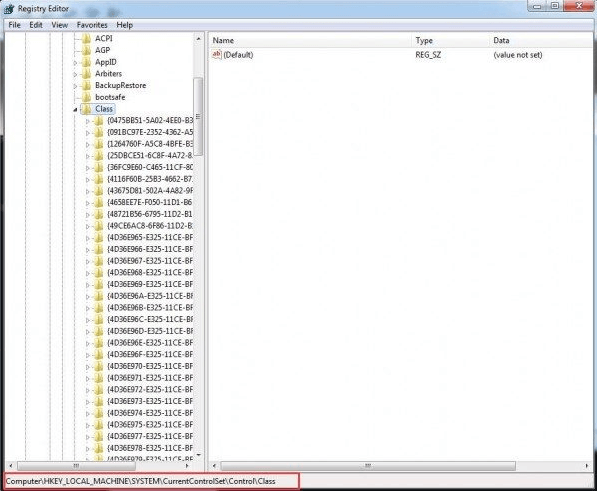
4. корак: Затим, са ваше тастатуре, притисните тастер ЦТРЛ и Ф по једном и напишите Преносиви уређаји, а затим притисните тастер Ентер са тастатуре.
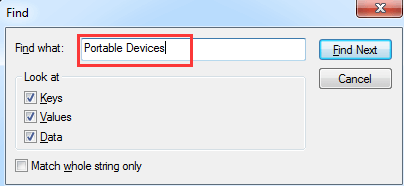
5. корак: Сада ћете видети (Подразумевана) вредност Преносиви уређаји на десној страни прозора.
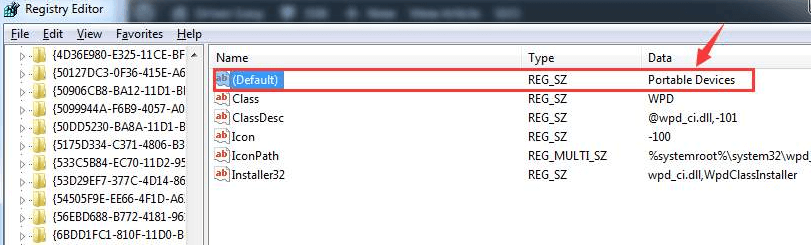
6. корак: Штавише, ако можете погледајте горње филтере овде, затим кликните десно на њега, а затим кликните на Избриши.
За сваки случај, ако не приметите такве опције, онда овај метод није прикладан за вас. Не губите време, пређите на следећи метод.
Опширније: Преузмите управљачке програме за УСБ ПнП звучни уређај на Виндовс 10
Метод 4: Инсталирајте комплет за МТП Портинг
Други метод за решавање МТП УСБ управљачки програм за Виндовс 10 је да инсталирате МТП Портинг Кит. Многи корисници су пријавили да им је инсталирање МТП Портинг комплета много помогло да реше овај проблем. Пратите доле наведене кораке да бисте га инсталирали, а ако сте га већ инсталирали, морате га ажурирати!
Корак 1: Иди на званична веб страница компаније Мицрософт а затим преузмите комплет за МТП Портинг одатле.
Корак 2: Затим кликните двапут на датотеку за подешавање да бисте је инсталирали.
Корак 3: Када се инсталација заврши, поново покрените рачунар.
Након тога, покушајте поново да повежете паметни телефон са системом преко УСБ кабла и проверите да ли се проблем наставља.
Метод 5: Ажурирајте МТП УСБ драјвер
Ако вам ниједна од горе наведених метода не помогне поправите проблеме са МТП УСБ драјвером у оперативном систему Виндовс 10, онда је то сигурно зато што користите погрешан, оштећен или застарео управљачки програм. Дакле, увек водите рачуна о томе да ваши управљачки програми буду ажурни. Међутим, имате два приступа ажурирајте МТП УСБ драјвер односно ручно или аутоматски.
Ручно можете ажурирати управљачке програме са званичне веб странице произвођача. А, ако немате пуно времена, можете усвојити аутоматски начин за ажурирање управљачких програма. Користите Бит Дривер Упдатер да аутоматски ажурирате МТП УСБ драјвер. Пратите доле наведене кораке да бисте извршили преузимање управљачког програма за МТП УСБ уређај помоћу Бит Дривер Упдатер-а.
Корак 1: Кликните на дугме Преузми одмах да бисте инсталирали Бит Дривер Упдатер на ваш систем.

Корак 2: Затим га покрените и када се покрене, он ће почети да тражи застареле, покварене или недостајуће драјвере.

Корак 3: Представиће вам листу покварених и застарелих драјвера. Пажљиво прегледајте листу.

4. корак: Након прегледа, кликните на дугме Ажурирај одмах које се појавило поред управљачких програма. Или, да извршите преузимање драјвера за све драјвере у једном потезу, кликните на дугме Ажурирај све.

Ако желите да приступите функцијама високог нивоа Бит Дривер Упдатер-а, купите његову про верзију и добијте неограничен приступ.
Опширније: Преузмите, инсталирајте и ажурирајте управљачке програме за Делл Инспирон 1520
Грешка МТП УСБ управљачког програма уређаја у оперативном систему Виндовс 10/8/7
Када МТП драјвер не успе да се инсталира, онда не можете да пренесете медијске датотеке са Андроид-а на рачунар. Стога, да бисте осигурали ефикасну комуникацију преноса, морате се уверити да МТП УСБ уређај ради тачно. И, за сваки случај, ако сте подвргнути „Грешка МТП УСБ уређаја није успео“ затим испробајте горе наведене методе да бисте дијагностиковали проблем.
Међутим, не морате да испробате све методе, само наставите да читате док не добијете одговарајући. Дакле, то је то, ако мислите да смо заборавили нешто да поменемо, не оклевајте и реците нам у пољу за коментаре испод. Сигурно ћемо вас саслушати. На крају, претплатите се на наш билтен и будите информисани.